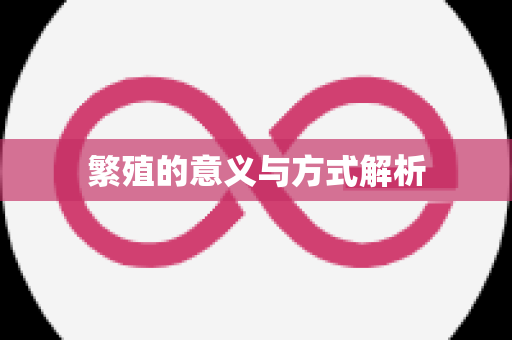win10怎么装win7双系统
很多用户在升级到Windows 10系统后,发现有些软件或者游戏在Windows 10上兼容性较差,或者习惯了使用Windows 7的操作方式,想要同时保留两个系统。这时,安装双系统便成为一种不错的选择。本文将为您详细介绍如何在Windows 10的基础上安装Windows 7双系统的方法。接下来【燎元跃动网小编】会为大家逐步讲解安装的步骤。
一、准备工作

在开始安装双系统前,需要进行以下准备工作:
- 备份重要数据:双系统安装涉及到分区和引导程序的修改,建议提前备份C盘和其他重要文件。
- 准备Windows 7的系统镜像:您需要下载Windows 7的正版系统镜像(ISO文件),并准备一个8GB以上的U盘作为启动盘。
- 创建Windows 7启动U盘:可以使用“软碟通”或“Rufus”等工具制作Windows 7启动U盘。
完成这些准备工作后,您就可以着手开始安装双系统了。
二、分区操作
在安装双系统之前,首先需要为Windows 7准备一个独立的分区:
- 右键点击桌面左下角的“此电脑”图标,选择“管理”,然后进入“磁盘管理”界面。
- 选择C盘或其他磁盘,右键点击并选择“压缩卷”,根据系统需求划分出至少50GB的空间用于安装Windows 7。
- 压缩完成后,您会看到一个未分配的空间,右键点击它并选择“新建简单卷”,为此分区分配一个盘符。
完成分区后,便可以开始安装Windows 7了。【燎元跃动网小编】提醒您,确保分区操作正确无误,以免影响现有的Windows 10系统。
三、安装Windows 7
接下来将通过U盘启动并安装Windows 7:
- 将制作好的Windows 7启动U盘插入电脑,重启后按`F12`或`Esc`(不同品牌的电脑快捷键不同)进入启动菜单,选择U盘启动。
- 进入Windows 7安装界面后,选择刚才创建的空白分区作为安装路径,继续安装系统。
- 按照提示完成Windows 7的安装过程,安装完成后系统会自动重启。
此时,Windows 7系统已经安装完毕。注意,此过程不会影响原有的Windows 10系统。
四、调整启动顺序
安装完成后,电脑可能默认进入Windows 7系统。为方便使用,可以通过以下方法调整启动顺序:
- 启动进入Windows 7后,下载并安装EasyBCD工具。
- 打开EasyBCD,进入“编辑引导菜单”选项,将Windows 10设为默认启动系统,并设置合适的等待时间(如30秒)。
- 保存设置后重启电脑,您可以在开机时选择进入Windows 7或Windows 10。
通过这种方式,您可以自由切换两个系统,享受双系统带来的便利性。
五、安装驱动程序
在成功安装Windows 7之后,您可能需要为Windows 7安装必要的驱动程序。可以通过下载驱动精灵等工具来自动识别并安装合适的驱动。
完成驱动安装后,您就可以正常使用Windows 7系统了。【燎元跃动网小编】建议您定期维护两个系统,确保数据安全和系统的流畅运行。
以上就是在Windows 10中安装Windows 7双系统的详细步骤。通过本文介绍的分区、安装和调整启动顺序等方法,您可以在两套系统之间自由切换,满足不同场景下的需求。
版权声明:本文由燎元跃动发布,如需转载请注明出处。